Đây là một trong những công cụ không thể thiếu trong cuộc sống của chúng ta. spottydl Nó là một công cụ rất phổ biến đã có trên mạng, với nó, chúng ta có thể tải xuống nhạc mà chúng ta muốn Spotify trên máy Mac hoặc PC của chúng tôi và sau đó thêm vào iTunes để đồng bộ hóa với tất cả các thiết bị của chúng tôi.
Tải xuống tất cả nhạc với SpotyDL
Sau khi tải xuống spottydl trong nhóm của chúng tôi và với Spotify đang hoạt động (vì nếu không, chúng sẽ không đồng bộ hóa), chúng tôi sẽ có điều này trên màn hình của chúng tôi
Trong bảng điều khiển bên trái, chúng tôi có vị trí của thư mục mà chúng tôi muốn lưu các tệp tải xuống và ở phần chính phía trên, chúng tôi sẽ có các nút sẽ cung cấp cho chúng tôi cuộc sống.
Trong menu thả xuống, chúng tôi sẽ thấy hình thức tải xuống mà chúng tôi sẽ có, hình thức truyền thống và ghi được sử dụng để ghi âm khi chúng tôi nghe nhạc (có hiệu lực khi một bài hát không tải xuống theo cách truyền thống)
Điều tiếp theo chúng ta sẽ phải làm là đi đến Spotify và chọn hoặc tạo một danh sách có bên trong chứa đầy nhạc mà chúng tôi muốn tải xuống. Chúng tôi nhấp chuột phải và chọn «Sao chép URL Spotify".
Khi điều này được thực hiện, trong spottydl chúng tôi sẽ chọn nút «Nhập danh sách phát»Và cửa sổ hình ảnh sẽ xuất hiện; Chúng tôi sẽ chỉ phải nhấp vào nút bên phải và nhấn để sao chép địa chỉ của danh sách phát của chúng tôi, sau đó chúng tôi nhấp vào OK.
Chúng ta sẽ chỉ phải nhấn nút tải xuống và ngồi đợi tất cả các bản nhạc của mình được tải xuống. Dễ dàng phải không? Mặc dù vậy, và trong trường hợp bạn nghi ngờ, chúng tôi để lại cho bạn một video hướng dẫn để bạn có thể thực hiện cùng lúc với video.
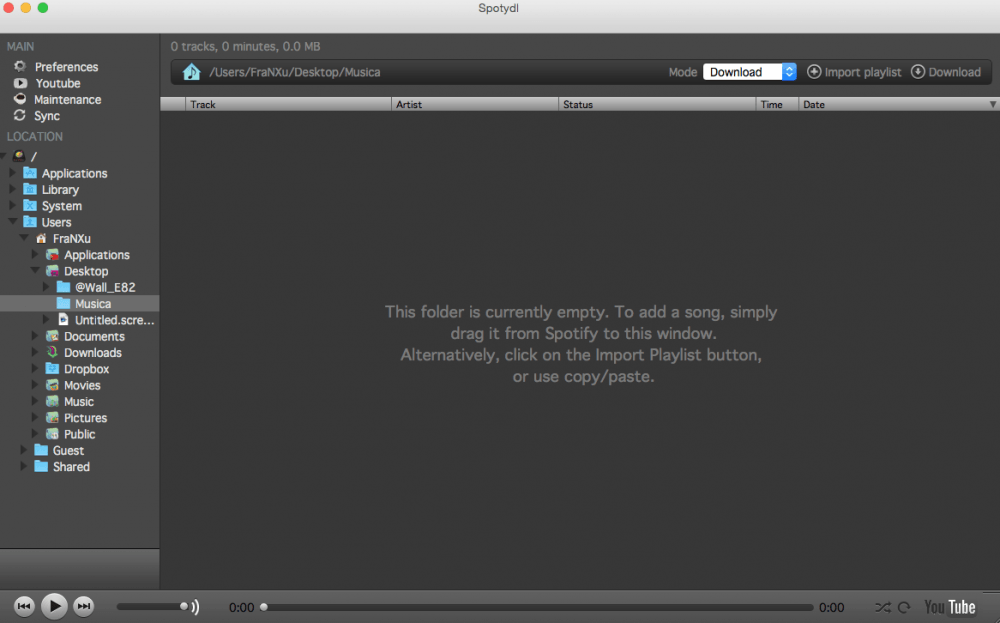
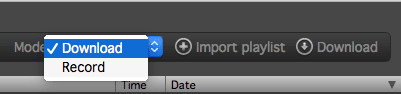
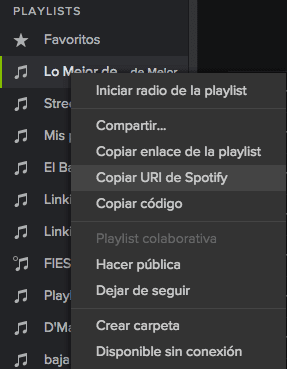

Tải xuống một bài hát khác và đặt tên cho nó.
Tôi gặp sự cố khi sao chép URI và đưa nó để tải xuống. Tôi nhận được một thanh ở trên cùng ghi «kết nối bị từ chối», bạn có biết giải pháp không?
Cảm ơn trước
Điều tương tự cũng xảy ra với tôi, khi tôi sao chép và dán URL, tôi nhận được «kết nối bị từ chối», bạn có biết cách khắc phục nó không?
Khi tôi sao chép và dán danh sách, tôi nhận được thông báo "HOST NOT FOUND", ai đó có thể cho tôi giải pháp không?